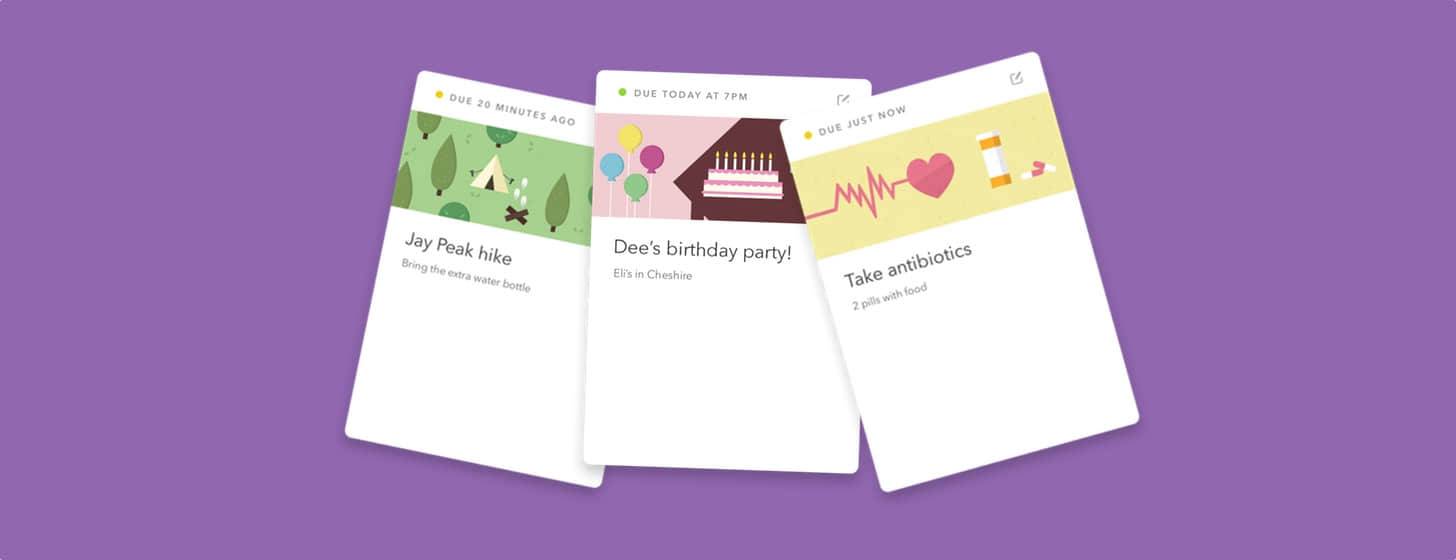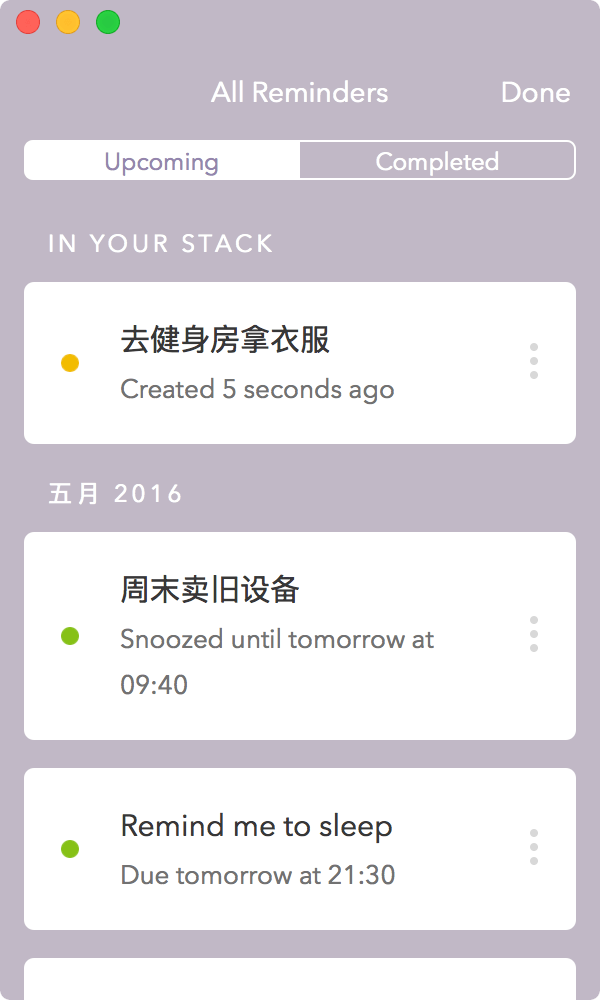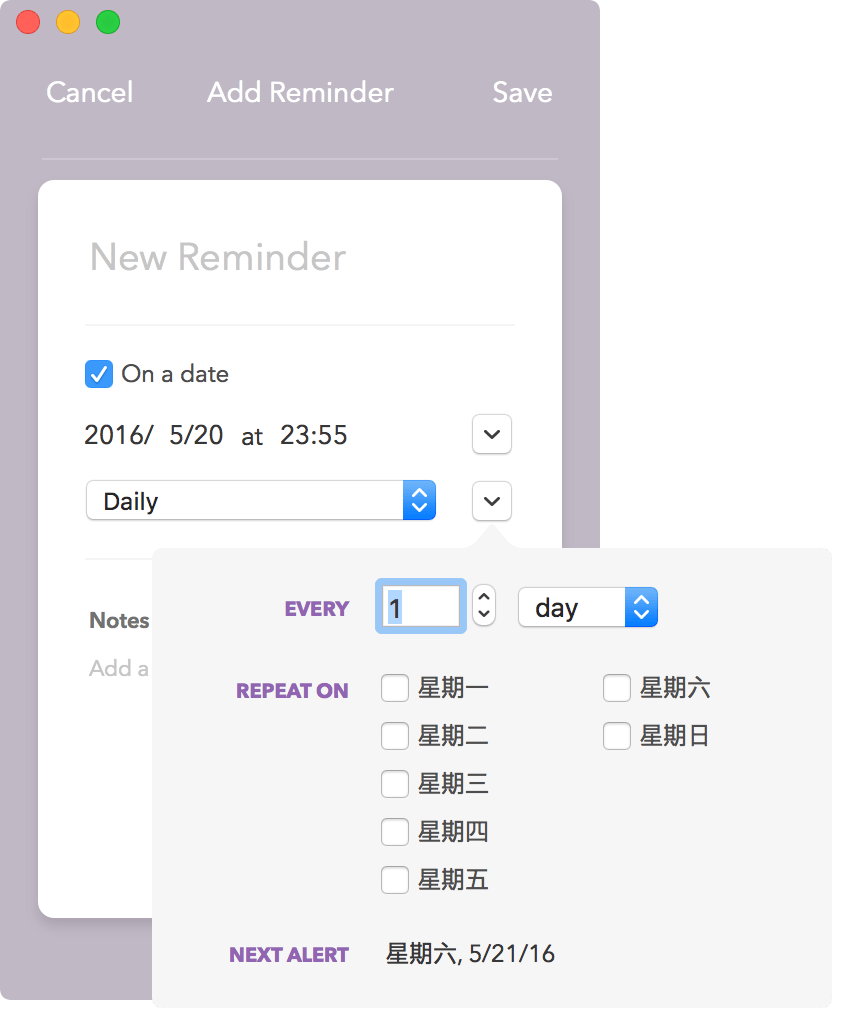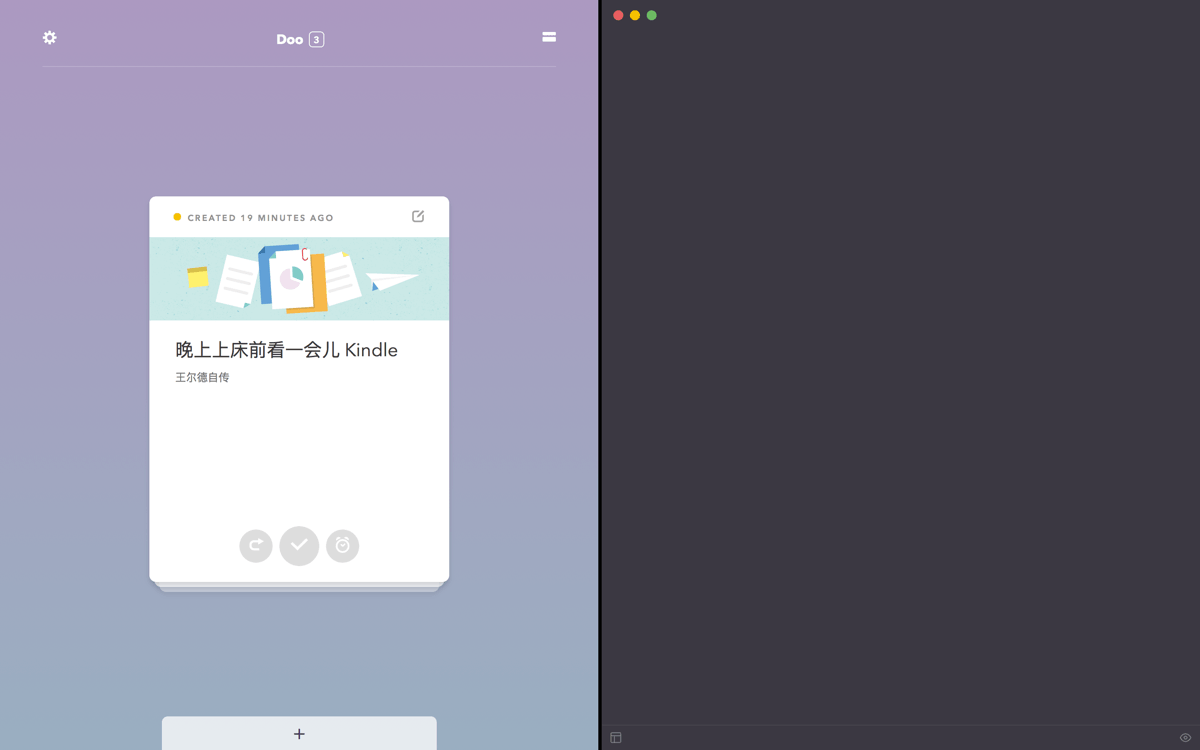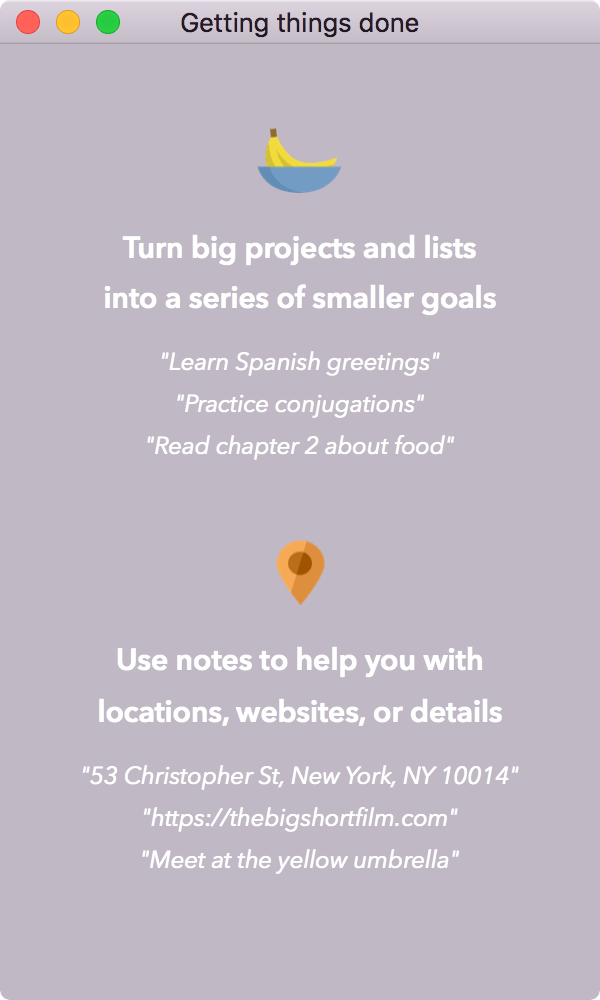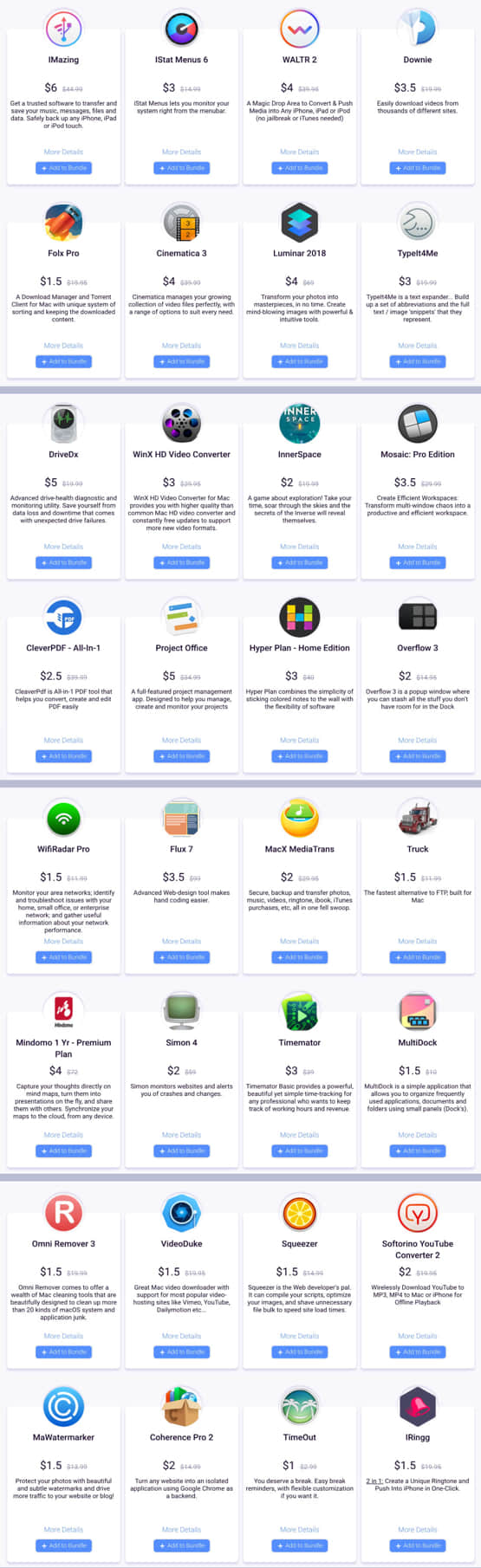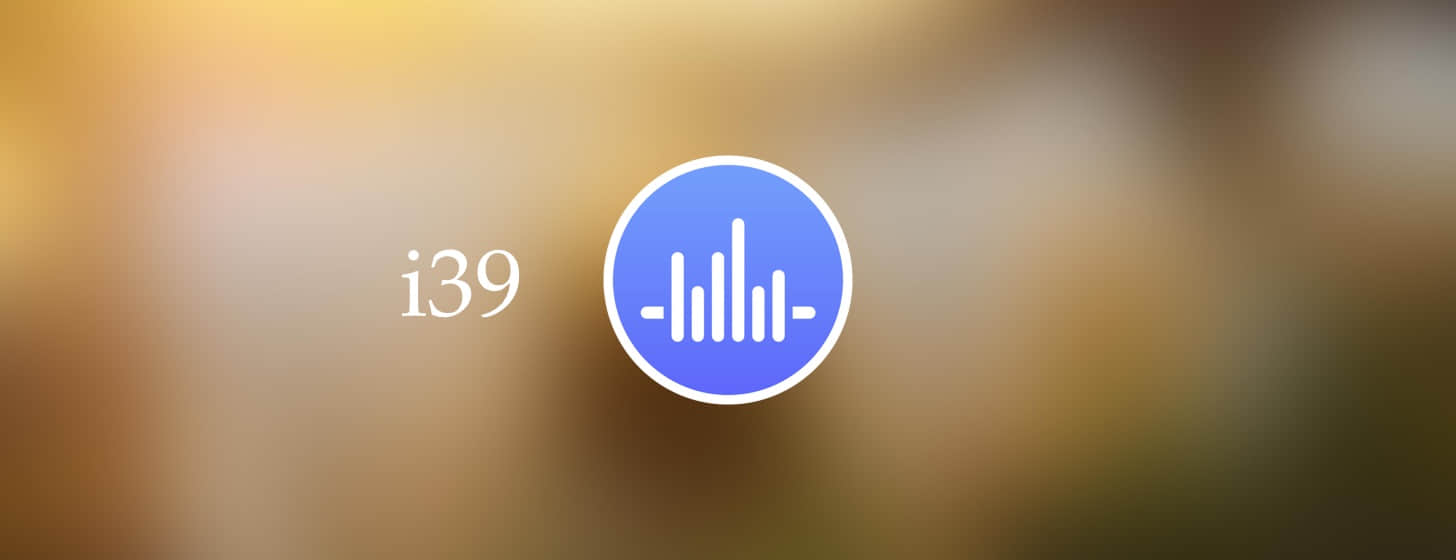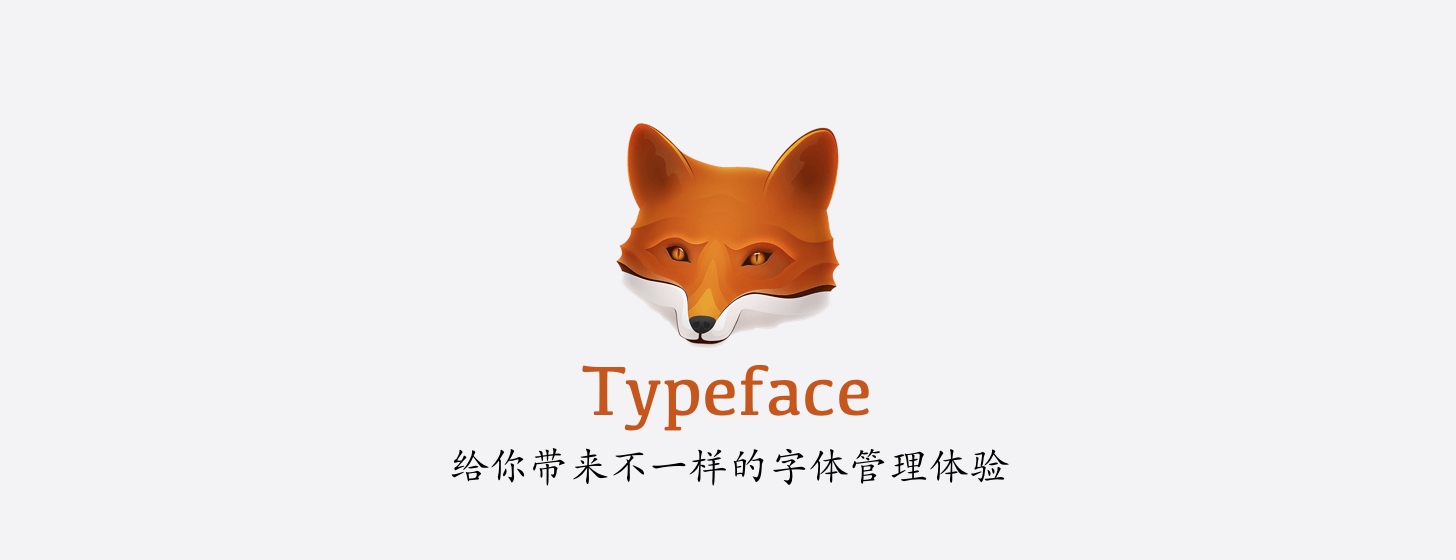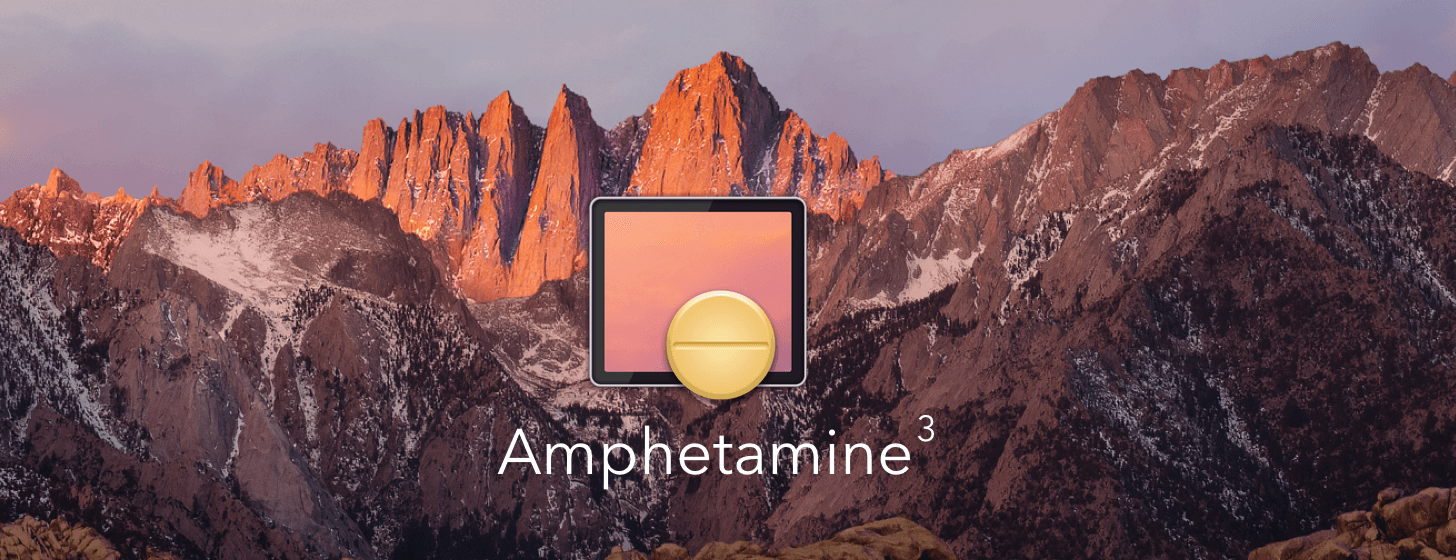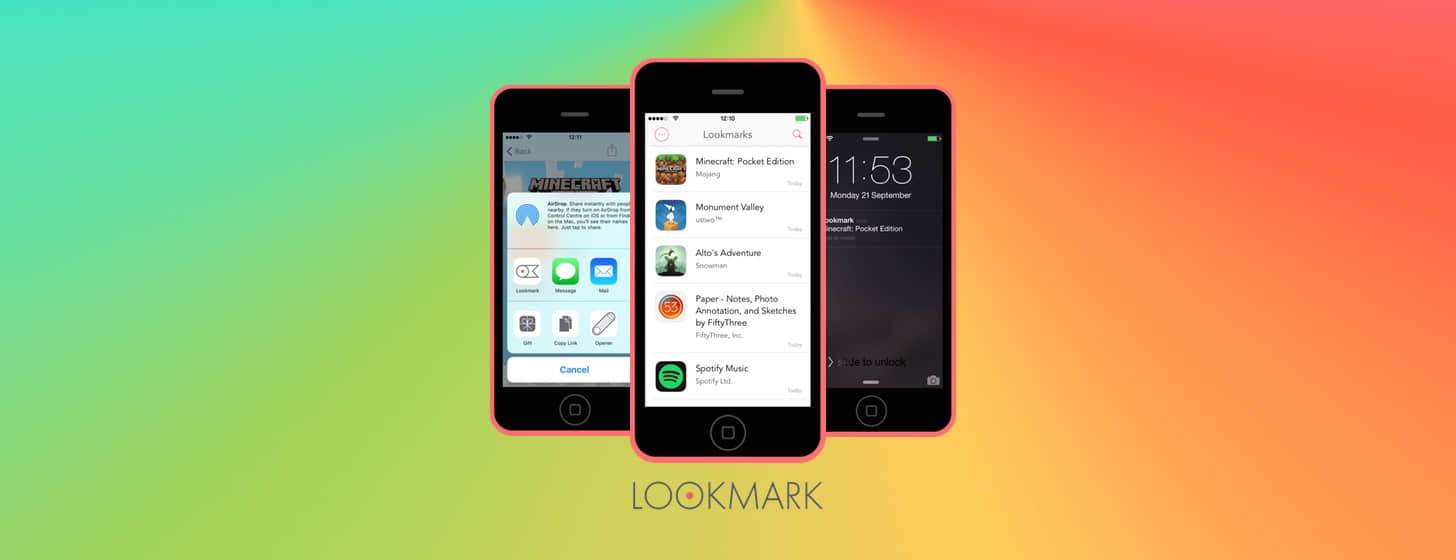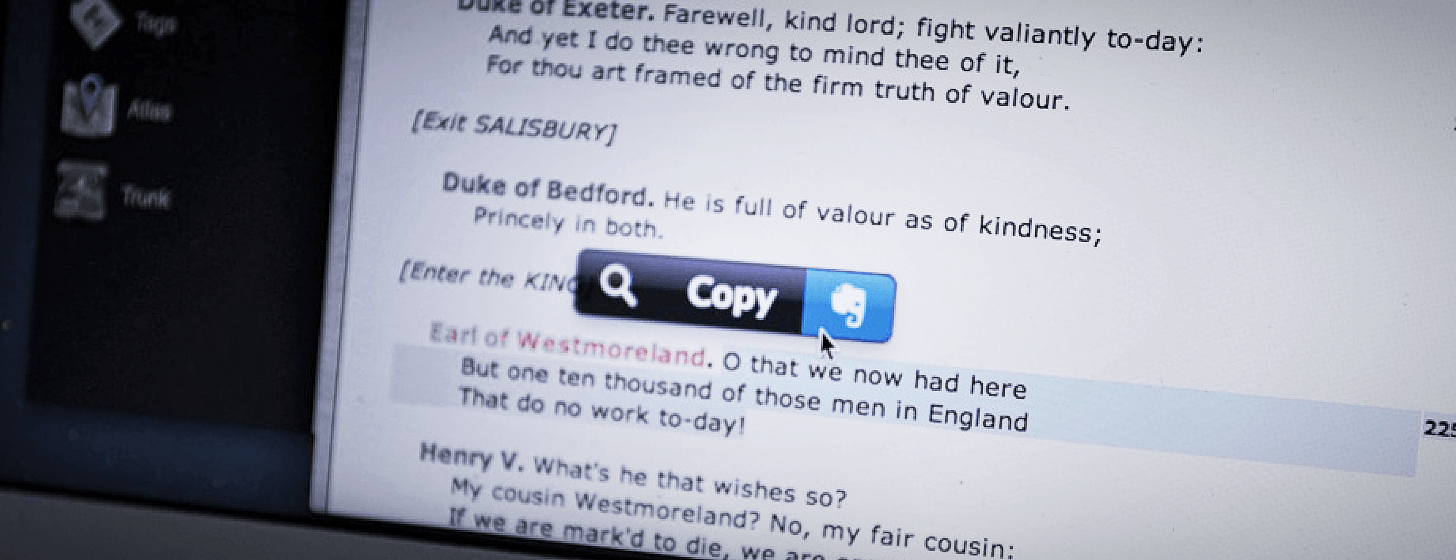这些年 To-Do 类任务管理应用在 iOS 上层出不穷,不过最近这个领域似乎有些冷静了下来,没有之前那么浮躁,玩票性质的应用少了很多,当时自己很迷恋这种应用,甚至达到了 iPhone 上的 To-Do 应用比自己手上的待办事项还多的奇葩情形,现在想想真的很可笑。
其实80%,甚至是90%的用户都不需要用 Omnifocus、Things、2Do 那样的 GTD 类效率应用来管理自己的事务,不就是提醒自己起个床,出去打个酱油,或者更重要的:去约妹子吃饭这种事,真的用不着拿 Omnifocus 来做,小题大做了,你要是管理个项目工程或者开发个软件倒是可以用前面这几种应用。
有很多朋友在用这种应用时已经“进化”到了为了应用而去 GTD、To-Do 了,就像原来的我,痴迷于各种功能。但当你手上的工作,特别是事务性任务比较多的时候,你的目标就只有一个:尽快做完这些杂七杂八的琐事,然后回家躺在沙发上睡上一觉;才不会琢磨怎么以最快的方式去记录任务的内容呢,启动 iOS 的 Notes.app 输上一句话比什么都快,而且真正要去完成的事从你主观上就会一直惦记着,你肯定不会忘记去做。但话说回来,如果事情真的太多了或者你是一个健忘症患者就需要一个设计简洁、功能专一的工具来帮助你了,Mac 上推荐 Gestimer、iOS 上可以试试 daily。
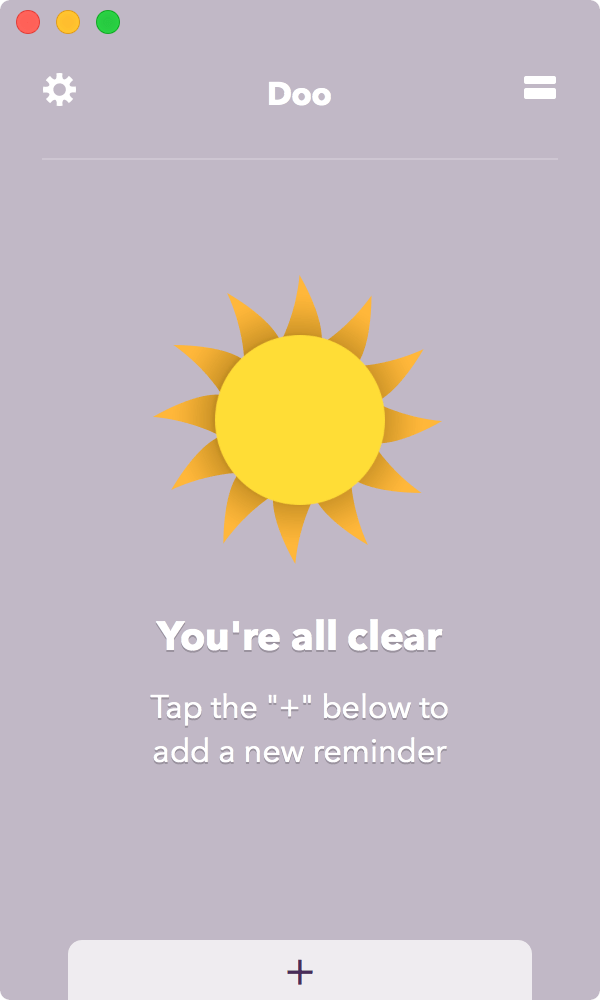
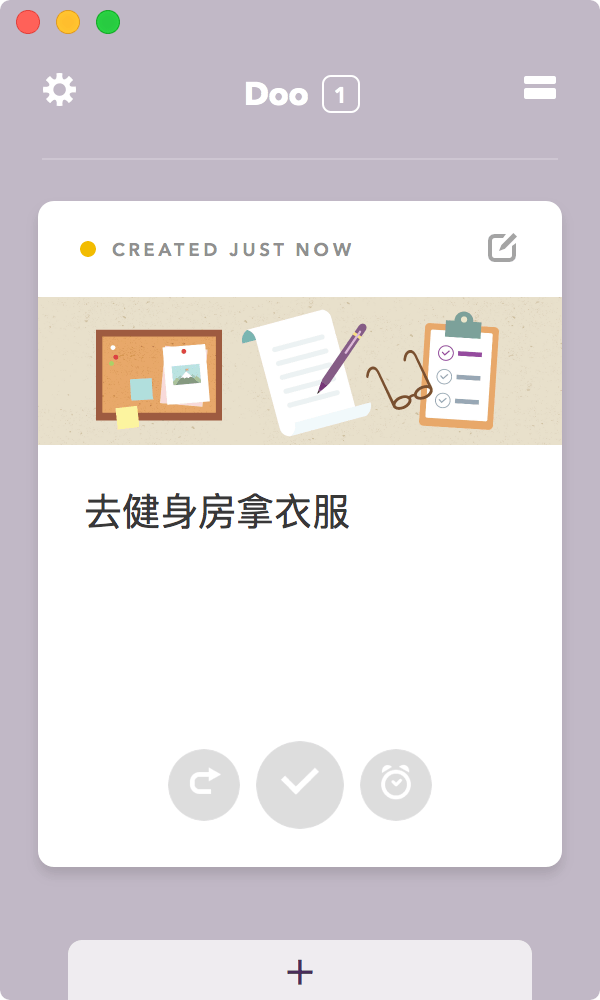
To-Do 应用中论颜值的话一个是 Clear,另一个就当属今天的主角 Doo 了,其实很早就在 App Store 首页看到过这款 App,但当时并没有太在意,特色设计“卡片式”任务管理并无多新奇,所以并没有要去尝试的欲望。不过近期 Doo 推出了 Mac 版,才激起了我去亲身体验这款应用的兴趣。就像我前面提到的,Doo 很符合我的需求,她不会在任务创建、任务查看、管理上难为我,一切为我着想。 今天我们以 Mac 版为主角来仔细剖析一下 Doo 的特定,让我们先来看看下面这段动图:
Doo 的所有任务都已卡片形式显示,就像 iOS 9 的卡片式多任务管理一样:向上滑动卡片代表完成,向下滑动代表延迟,向左右方向滑动代表切换任务,当然这只是切换显示任务,不对任务进行延迟或 Repeat,体验就像发扑克牌一样的动作。说实话,Mac 端的 Doo 使用起来没有 iOS 那样流畅,在创建任务的时候你甚至都无法利用回车键确认保存任务。
Doo 的设计只允许主屏幕显示一张卡片(任务),不像其他应用,弄一个 List 显示任务,懒虫们进去看一秒就会被如此之多的待办事项吓倒,还不如集中精力放在一个任务上,做完一件是一件,不会去分心。
点击窗口右上角按钮可进入任务浏览界面,陈列了即将要做的任务和已经完成的任务。Doo 支持 iCloud 任务同步,响应速度蛮快,基本上启动应用后就能开始同步数据。另外,偶然间发现 Doo 的 Mac 版竟然支持 Split View。
在细节上,Doo 处理的很用心,她会根据你输入的任务内容,结合自身数据库关键词,为任务卡片选择适当的背景图,但目前只支持英文匹配,比如输入 book 会显示书籍之类的卡通图,输入 gym 会显示运动场馆的卡通图。当你在任务创建的 Notes 区域输入过多备忘内容时,应用还能提醒你任务不要做得太复杂,非常贴心。此外,Mac 客户端还支持变身 Menubar 下拉菜单,为你节省宝贵的桌面空间。
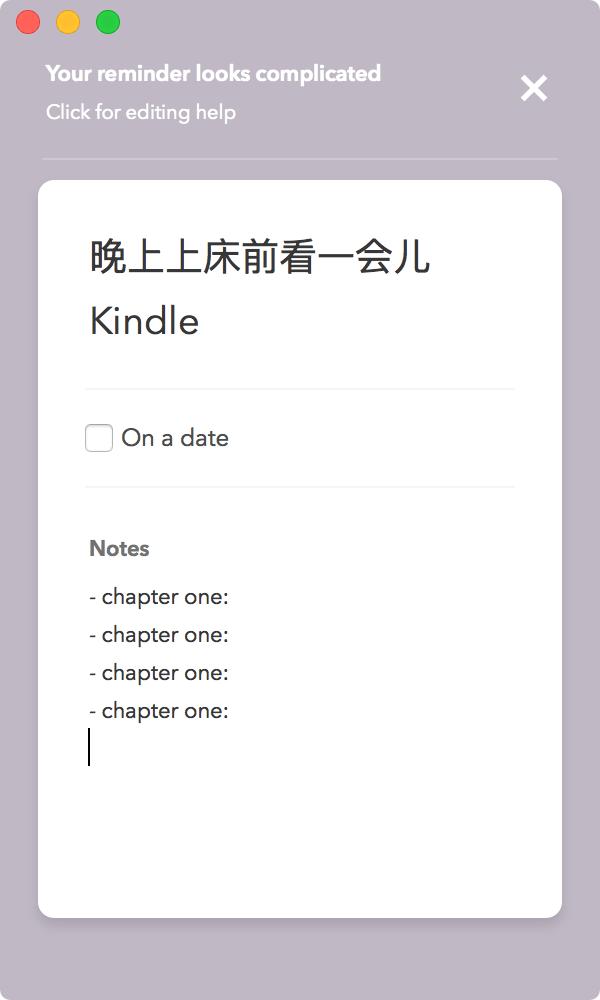
整体感觉,Doo 非常适合任务量不大的用户去使用,应付日常工作学习生活足矣绰绰有余,这款应用目前在 Mac 与 iOS 端的应用均售价 18 元,感兴趣可以体验一下。